សីហា
ការប្រើប្រាស់ Windows Command ទាំង ៨ ដែលលោកអ្នកគួរយល់ដឹង
មានករណីមួយចំនួនដែលមានតែការប្រើប្រាស់ command line តាមរយៈ command prompt ទេទើបអាចដំណើរការបាន ។ ការប្រើ
ប្រាស់ tools ទាំងនោះមិនមានបង្ហាញជាលក្ខណៈផ្ទាំងក្រាហ្វិកអ្វីនោះទេ ផ្ទុយទៅវិញ វាបែជាផ្ដល់នូវដំណើរការយ៉ាងលឿនមួយ
ដល់អ្នកប្រើប្រាស់ក្នុងការប្រើប្រាស់ជាមួយ command line ព្រោះវាពុំចាំបាច់ចំណាយដំណើរការទៅលើផ្ទាំងក្រាហ្វិកឡើយ ។
ទោះជាយ៉ាងណាក៏ដោយ យើងខ្ញុំមិនអាចបង្ហាញនូវ command ទាំងអស់បានឡើយ តែគេហទំព័រ www.antkh.com នឹងណែនាំនូវ c
ommand មួយចំនួនដែលអាចប្រើប្រាស់បានទាំងជាមួយនឹង command prompt និង power shell ។
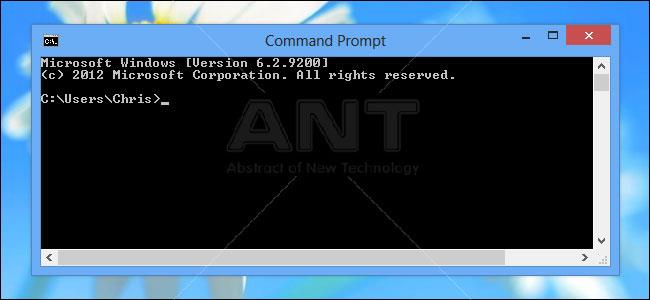
គេហទំព័រ www.antkh.com សូមបង្ហាញជូននូវការប្រើប្រាស់ command line មួយចំនួនដែលងាយស្រួលប្រើប្រាស់ មិនថាលោកអ្នក
មិនមានជំនាញក្នុងការប្រើប្រាស់ command ក៏លោកអ្នកអាចយល់ និងប្រើប្រាស់បានដែរ ។
១. ipconfig
មានវិធីសាស្រ្តច្រើនយ៉ាងសម្រាប់ត្រួតពិនិត្យទៅលើ IP address របស់ម៉ាស៊ីនកុំព្យូទ័រណាមួយ ប៉ុន្តែលោកអ្នកអាចប្រើប្រាស់
command ipconfig ដើម្បីមើលពីព័ត៌មានទាំងអស់នោះតាមរយៈ cmd បានយ៉ាងងាយស្រួល ។ លោកអ្នកអាចមើលពីព័ត៌មានផ្សេងៗ
នៃ network connection ដែលប្រើប្រាស់ជាមួយនឹងម៉ាស៊ីនកុំព្យូទ័រ ទាំងប្រព័ន្ធប្រើខ្សែ និងប្រព័ន្ធឥតខ្សែ ។
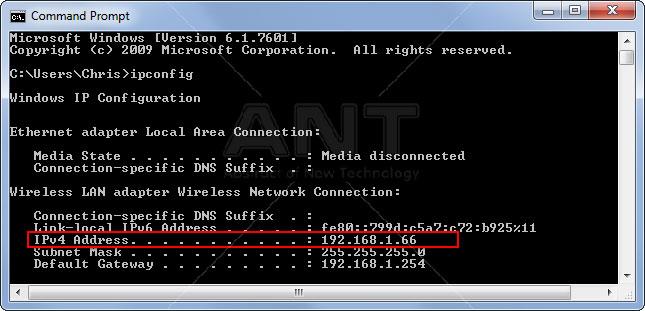
២. ipconfig /flushdns
ប្រសិនបើលោកអ្នកផ្លាស់ប្តូរ dns server ភ្លាមៗនោះគឺវាមិនទាន់ដំណើរការនៅឡើយទេ ។ ប្រព័ន្ធ Windows គឺវាប្រើប្រាស់នៅ
ទិន្នន័យចាស់ដែលវាបានចងចាំទុក (cache) ។ ដើម្បីធានាថា Windows ចាប់យកការប្រើប្រាស់នូវ DNS Server ថ្មី ហើយបោះបង់ការ
ប្រើប្រាស់ទិន្នន័យចាស់ (cache) សូមប្រើប្រាស់ command ipconfig /flushdns នៅពេលដែលលោកអ្នកផ្លាស់ប្តូរ DNS ហើយ ។
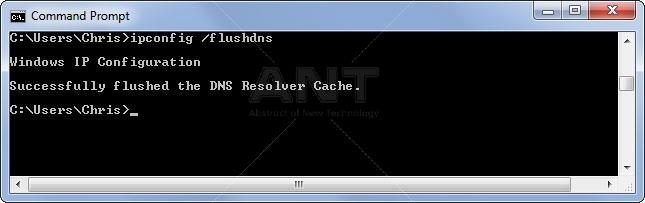
៣. ping
ការប្រើប្រាស់ command ខាងលើនេះគឺ ដើម្បីត្រួតពិនិត្យមើលថាតើ អ្នកប្រើប្រាស់អាចចូលទៅកាន់ ឬក៏ភ្ជាប់ទៅ network ណាមួយ
បាន ឬក៏អត់ ។ យើងនឹងអាចបញ្ចូន packet ទៅកាន់ destination ណាមួយ ហើយនឹងត្រូវទទួលបានការឆ្លើយតបមកវិញ ។ វាក៏អាច
មើលឃើញនូវ packet ណាមួយដែលមិនអាចភ្ជាប់ទៅកាន់ destination បានផងដែរ ។ ឧទាហរណ៍៖ ping google.com
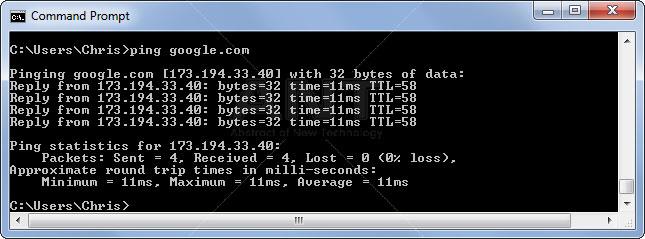
៤. tracert
រីឯការប្រើប្រាស់ command tracert វិញគឺប្រើប្រាស់សម្រាប់ឃ្លាំមើលរាល់ផ្លូវដែល packet បានឆ្លងកាត់ទៅដល់ destination នីមួយៗ
រហូតដល់ destination ពិតប្រាកដណាមួយដែលអ្នកប្រើប្រាស់ចង់ភ្ជាប់ទៅ ។ ប្រសិនបើលោកអ្នកពិបាកក្នុងការបើកគេហទំព័រ
ណាមួយនោះ លោកអ្នកអាចប្រើប្រាស់ command tracert អាចជួយឲ្យដឹងនូវបញ្ហាដែលកើតឡើងត្រង់ចំណុចណាមួយក៏បាន ។
ឧទាហរណ៍៖ tracert google.com
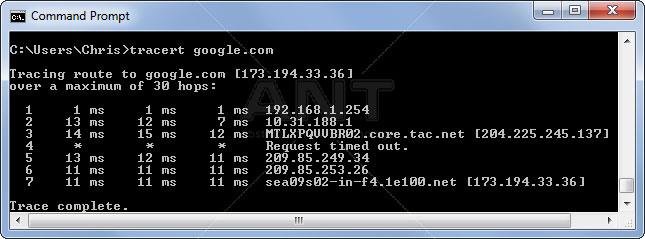
៥. shutdown
Command shutdown ត្រូវបានប្រើប្រាស់សម្រាប់បិទ និង restart ម៉ាស៊ីនកុំព្យូទ័រ ដែលដំណើរការប្រព័ន្ធប្រតិបត្តិការ Windows ។
ម្យ៉ាងវិញទៀតយើងអាចប្រើប្រាស់វា ដើម្បីបង្កើតជា shortcut នៅលើ desktop ដើម្បីជាភាពងាយស្រួលមួយ ដោយពុំចាំបាច់ចូលទៅ
កាន់ Start Menu រួចធ្វើការបិទ និង restart កុំព្យូទ័រឡើយ ។
♦ ដើម្បីបិទម៉ាស៊ីនកុំព្យូទ័រប្រើ command: shutdown /s /t 0 (s=shutdown, t=time, 0 = 0 second)
♦ ដើម្បី restart ម៉ាស៊ីនកុំព្យូទ័រប្រើ command: shutdown /r /t 0 (r=restart)
♦ ដើម្បី restart ម៉ាស៊ីនកុំព្យូទ័រ រួចចូលទៅកាន់ start-up option ប្រើ command: shutdown /r /o
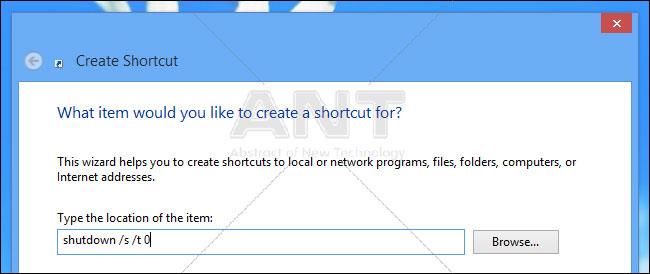
៦. Sfc /scannow
ប្រព័ន្ធ Windows មានរួមបញ្ចូល tool សម្រាប់ scan និង check មើល system file ។ ក្នុងករណីដែល system file មានបញ្ហា command
នេះអាចធ្វើការជួសជុលរាល់ file ដែលបាត់ ឬខូច ដោយអាចដោះស្រាយបញ្ហាមួយចំនួនដែលកើតមានឡើងទៅលើ Windows
System ។ ដើម្បីប្រើប្រាស់ tool សូមចូលទៅកាន់ command prompt រួចវាយ sfc /scannow ។
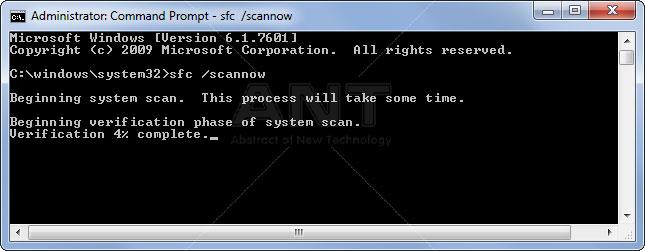
៧. cipher
Command cipher ត្រូវបានប្រើប្រាស់សម្រាប់រៀបចំធ្វើ encryption ក៏ ប៉ុន្តែវាមាន option មួយចំនួនក្នុងការ write សំណល់ទិន្នន័យទៅ
កាន់ drive ណាមួយ ហើយវាក៏អាចធ្វើការសំអាតនូវ free space នៅលើ system ក៏ដូចជាអាចធ្វើការប្រាកដបានថារាល់ file ដែល
ត្រូវបានលុបទៅបាត់មិនអាច recover មកវិញ ។ ការប្រើប្រាស់ command cipher នេះដដែលអាចធ្វើការសំអាត drive ណាមួយនៅ
ក្នុងកុំព្យូទ័រដោយពុំចាំបាច់ប្រើប្រាស់នូវ tool ឬក៏ software ណាមួយបន្ថែមឡើយ ។
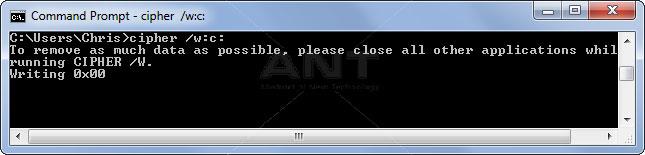
៨. netstat -an
netstat គឺជា command មួយដែលមានប្រយោជន៍ហើយបង្ហាញឲ្យឃើញនូវស្ថិតិនៃការប្រើប្រាស់ប្រព័ន្ធ network ហើយអ្វីដែល
ពិសេសជាងនេះទៅទៀតនោះគឺការប្រើប្រាស់ command netstat –an ដែលវានឹងធ្វើការបង្ហាញរាល់ network connections ទាំងអស់
ដែលប្រើជាមួយម៉ាស៊ីនកុំព្យូទ័រ ដោយមានបង្ហាញមកជាមួយនឹង port ក៏ដូចជា foreign IP address ដែលប្រព័ន្ធ network បានភ្ជាប់
ទៅ ។
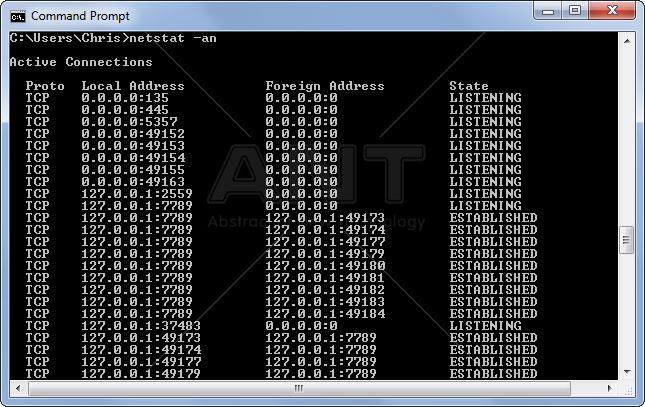
♦ រៀបរៀងអត្ថបទដោយ ៖ លោក ប៊ិន សុផលឩត្តម
♦ ដកស្រង់ចេញពីទស្សនាវដ្ដីអាន-ANT ច្បាប់ទី ៥៥ ប្រចាំខែ វិច្ឆិកា ឆ្នាំ ២០១៣
មតិ និងយោបល់ទៅលើអត្ថបទនេះ (តាម Facebook)
ខាងក្រោមនេះជាយោបល់ផ្សេងៗរបស់អ្នកទស្សនា



